
Alteryxツールアイコン「商圏分析ツール」(TradeArea Tool)をご紹介します
 商圏分析ツール (TradeArea Tool)
商圏分析ツール (TradeArea Tool)
[空間]カテゴリの[商圏分析]ツールについて紹介します。
概要
このツールは、空間オブジェクトのポイントオブジェクトから商圏分析ポリゴンを作成するツールです。
商圏分析として、中心点からの距離で円を描く、もしくはドライブタイムでポリゴンを作成しますが、日本ではドライブタイム用のデータセットが提供されていないためドライブタイムオプションは利用できません。
円を描くだけであれば、一見バッファツールと同じようにも見えますが、商圏分析ツールであれば「中心点から1km~2km離れたエリア」のようなドーナツ形状のポリゴンを描くこともできますし、円で描く場合でも重なりを排除したようなポリゴンの作成も可能です。
設定項目
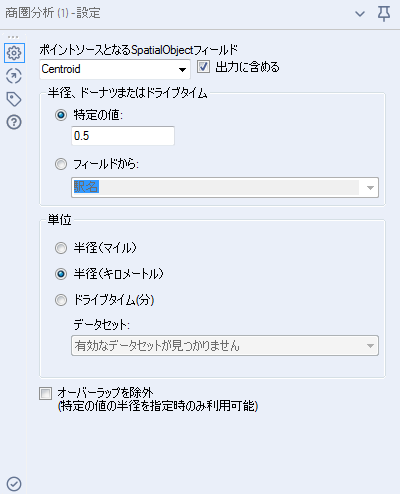
| 設定項目 | 内容 | ||||||||||||
|---|---|---|---|---|---|---|---|---|---|---|---|---|---|
| ポイントソースとなるSpatialObjectフィールド | 商圏の中心となる空間オブジェクトを指定します。有効なポリゴンタイプとしては、ポイントのみとなりますが、ポリゴンやポリラインを入力しても強制的に中心点を取得して、それをポイントとして利用します。 | ||||||||||||
| 出力に含める | このオプションにチェックを入れると、ソースとなっている空間オブジェクトも出力します | ||||||||||||
| 半径、ドーナツまたはドライブタイム | 商圏ポリゴンを描く時の値を指定します。「特定の値」「フィールド」から指定が可能です。
なお、出力にはRadiusというフィールドが追加され、「半径、ドーナツまたはドライブタイム」で指定した値が入るようになります。カンマ区切りで指定した場合は、複数のポリゴンが作成されます(複数行になります)。 「フィールド」を指定する場合は、入力するフィールドのデータに気をつける必要があります。不正なデータがあると処理がそこでストップします。詳細はサンプルにて説明します。 |
||||||||||||
| 単位 | 「半径、ドーナツまたはドライブタイム」で指定した値の単位を指定します。ドライブタイム(分)を利用する場合は、データセットの指定も必要です。 | ||||||||||||
| オーバーラップを除外 | 複数のポイントのデータが重なりあう場合、重なり部分を除去してポリゴンが作成されます。
※「半径、ドーナツまたはドライブタイム」で「単一の値」を指定した場合のみ利用が可能なオプションです |
サンプル
特定の値:5(km)
特定の値で5kmに設定しました。出力として、半径5km円形のポリゴンが出力されます。
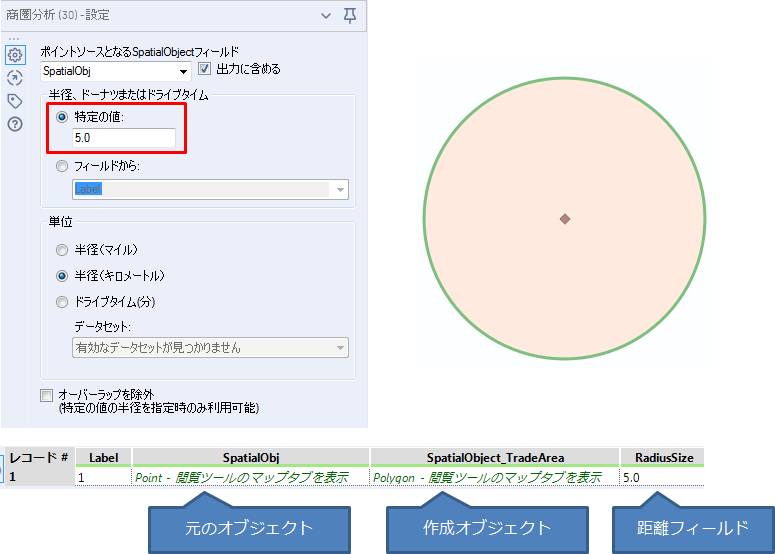
特定の値:5(km)、10(km)
特定の値で「10,5」を入力しました。出力として、半径5kmの円形ポリゴンと半径10kmの円形のポリゴンが作成されます。複数のポリゴンになるので、2行出てきます。それぞれの半径はRadiusというフィールドで確認できます。
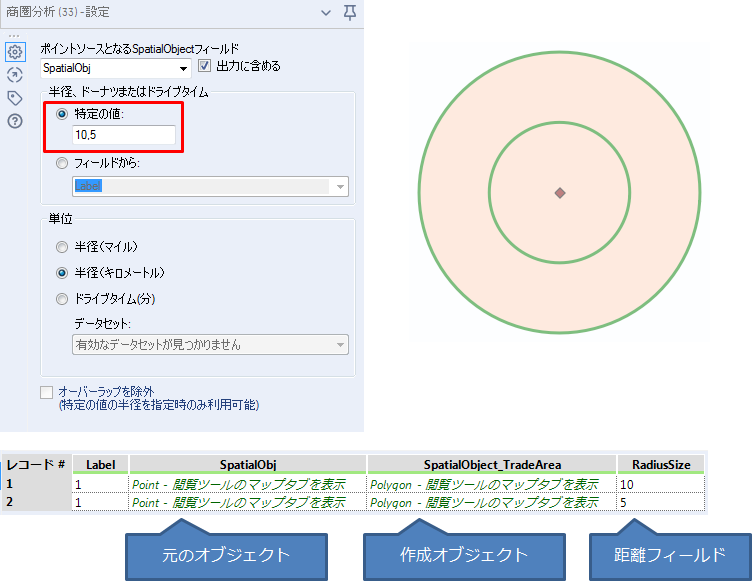
特定の値:5-10(km)
特定の値で「5-10」と入力しました。出力として、半径5km~半径10kmのエリアのドーナツ形状のポリゴンが出力されます。
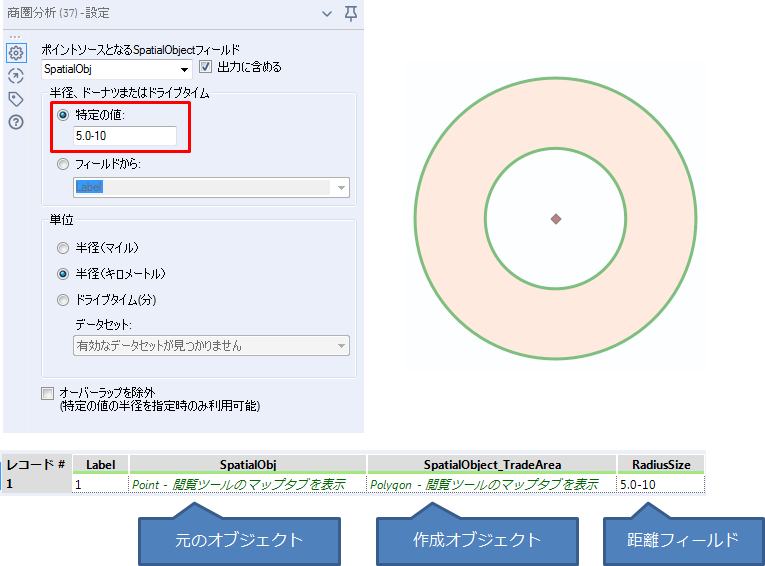
なお、「10-5」と入力しても同じように出力されます(数字の大小の順番は、出力には影響ありません)。
特定の値:5-10(km)、15-20(km)
特定の値で「5-10、15-20」と入力しました。出力としては、半径5km~半径10kmのエリア、半径15km~半径20kmのエリアの2つのドーナツ形状のポリゴンが出力されます。
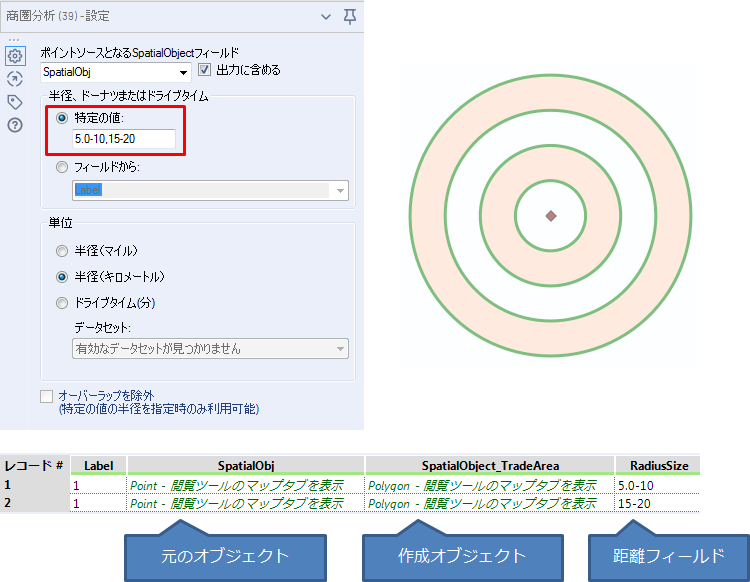
なお、「5,10-15」のように入力しても、半径5kmの円と半径15-20kmのドーナツが描かれます。
特定の値:5(km)、オーバーラップを除外
今回は、3つのポイントを入力とし、特定の値に「5」と入力、「オーバーラップを除外」にチェックを入れました。出力としては、半径5kmの3つの円形ポリゴンができますが、それぞれ重なりあう部分は、等距離のところで除去されています。
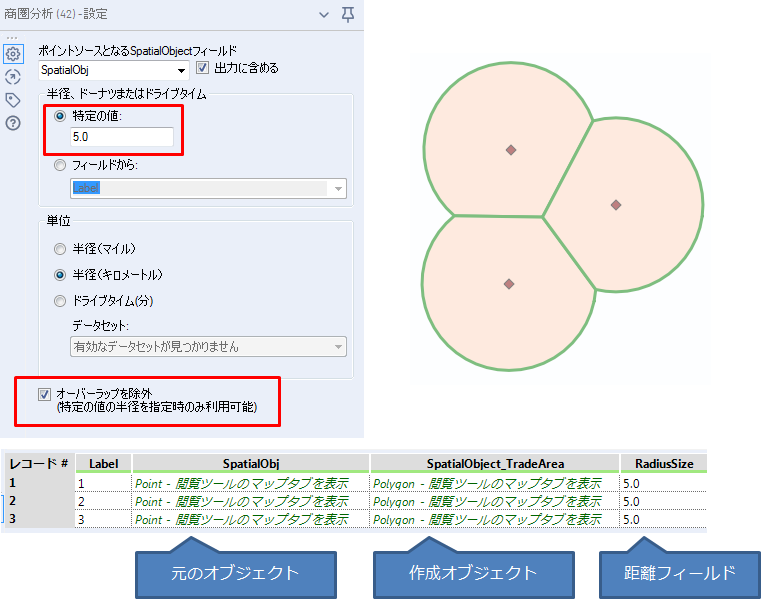
「半径、ドーナツまたはドライブタイム」にて「フィールドから」を指定
【注意点】
- 不正な値があると、処理がそこで止まります(不正な値までは処理されます)
- 不正な値:マイナスの値(構文エラーと認識されます)、0、文字列(フィールドはV_WStrings等の文字形式で良いですが、アルファベット等の文字列は不正な値となります)
- Nullは無視されます
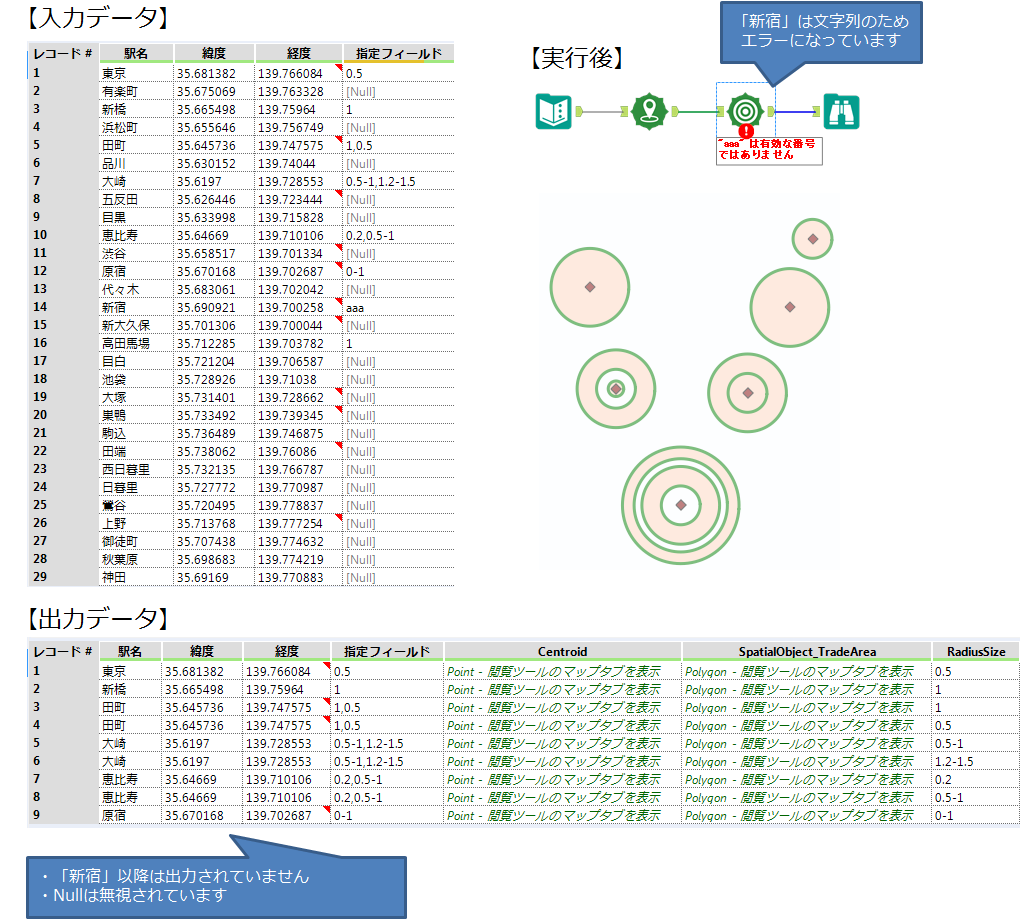
まとめ
ポイントデータを利用して円形のポリゴンを作成する場合は、オーバーラップを除外オプションや、同時に複数の円形ポリゴンが描けたりなど、バッファツールよりむしろ使い勝手は良いと思います。
日本ではドライブタイムのデータセットが提供されていないので、あれば有用かと思いますがそこは残念なポイントとなります(ただし、海外でも有料となります)。
本ツール説明に使用したサンプルワークフローをダウンロード可能です。
Alteryx Designer Ver 2018.4.5.55178時点の情報です
 運営会社
運営会社













